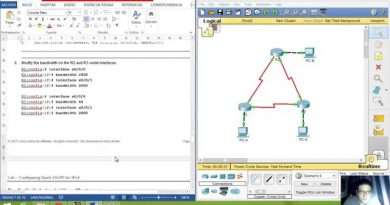EVE-NG Calculer IDLE-PC
Pour la première fois, il est recommandé de vérifier l’utilisation de Dynamips image IDLE PC.
Exécutez votre image depuis EVE cli. Entrez l’une des commandes suivantes ci-dessous. Assurez-vous que vous avez utilisé le bon nom d’image dans la commande.
dynamips -P 1700 -t 1710 /opt/unetlab/addons/dynamips/c1710-bk9no3r2sy-mz.124-23.image
dynamips -P 7200 /opt/unetlab/addons/dynamips/c7200-adventerprisek9-mz.152-4.S7.image
dynamips -P 3725 /opt/unetlab/addons/dynamips/c3725-adventerprisek9-mz.124-15.T14.image
Attendez la ligne suivante sur la console:
Would you like to enter the initial configuration dialog? [yes/no]:
Quittez la boîte de dialogue de configuration initiale et quittez pour obtenir l’invite con0:
Router con0 is now available Press RETURN to get started.
Appuyez sur Entrée pour accéder à la CLI du routeur:
Router>
Pour vérifier l’utilisation du processeur depuis EVE cli, ouvrez une autre nouvelle session SSH sur EVE. Entrez la commande CLI en haut.
L’utilisation du processeur est très élevée, un processeur entier pour chaque instance:
root@eve-ng:~# top
PID USER PR NI VIRT RES SHR S %CPU %MEM TIME+ COMMAND 3521 root 20 0 412236 125408 109904 S 99.5 25.4 3:27.82 dynamips
Retournez à la session du routeur et appuyez sur la combinaison de touches CTRL avec ] puis sur la touche i. Dynamips calcule les valeurs de PC IDLE suggérées:
Please wait while gathering statistics... Done. Suggested idling PC: 0x80369ac4 (count=35) 0x8023afac (count=51) 0x8023b008 (count=30) 0x8023b050 (count=27) 0x803637a0 (count=38) 0x80363984 (count=20) 0x80363ccc (count=28) 0x80363d48 (count=28) 0x80363d78 (count=74) 0x803645d0 (count=76) Restart the emulator with "--idle-pc=0x80369ac4" (for example)
Retournez à la session du routeur et appuyez sur la combinaison de touches CTRL avec ] puis sur la touche i. Dynamips calcule les valeurs de PC en veille suggérées:
Habituellement, la valeur la plus élevée de IDLE PC conviendra mieux à votre CPU. Dans le calcul ci-dessus, il s’agit de 76. Copiez la valeur d’IDLE PC dans le bloc-notes et nous pouvons commencer à tester la meilleure valeur pour votre nœud Dynamips.
Pour arrêter le mode de calcul du routeur dynamips, utilisez:
Touche combo CTRL et ] puis q
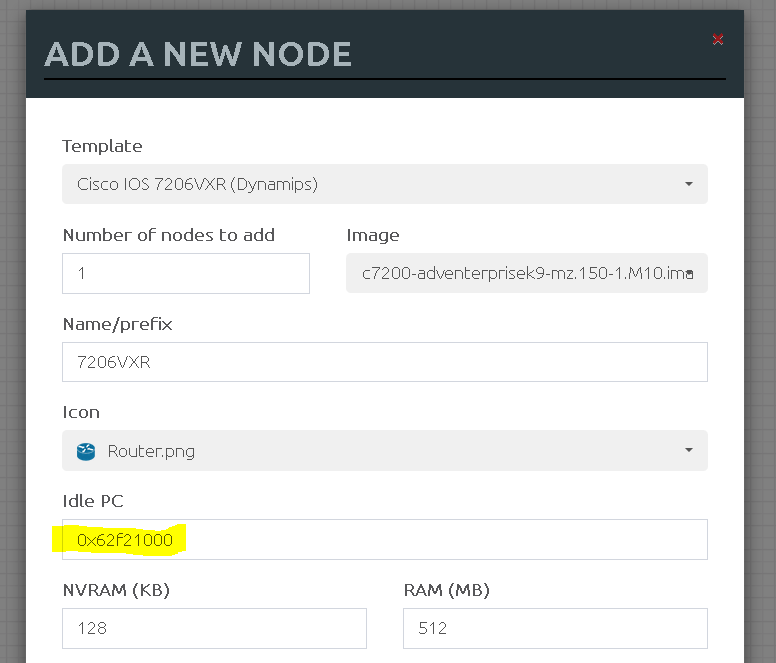
Vérifiez votre CPU avec la commande supérieure (section de vérification du processeur ci-dessus)
Si l’utilisation du processeur est inférieure, une valeur IDLE PC correcte a été trouvée:
PID USER PR NI VIRT RES SHR S %CPU %MEM TIME+ COMMAND 3598 root 20 0 346700 125328 109828 S 5.3 25.3 0:03.98 dynamips
Si le processeur est toujours élevé, une autre valeur doit être testée.